
Korišćenje pokreta na tačpedu
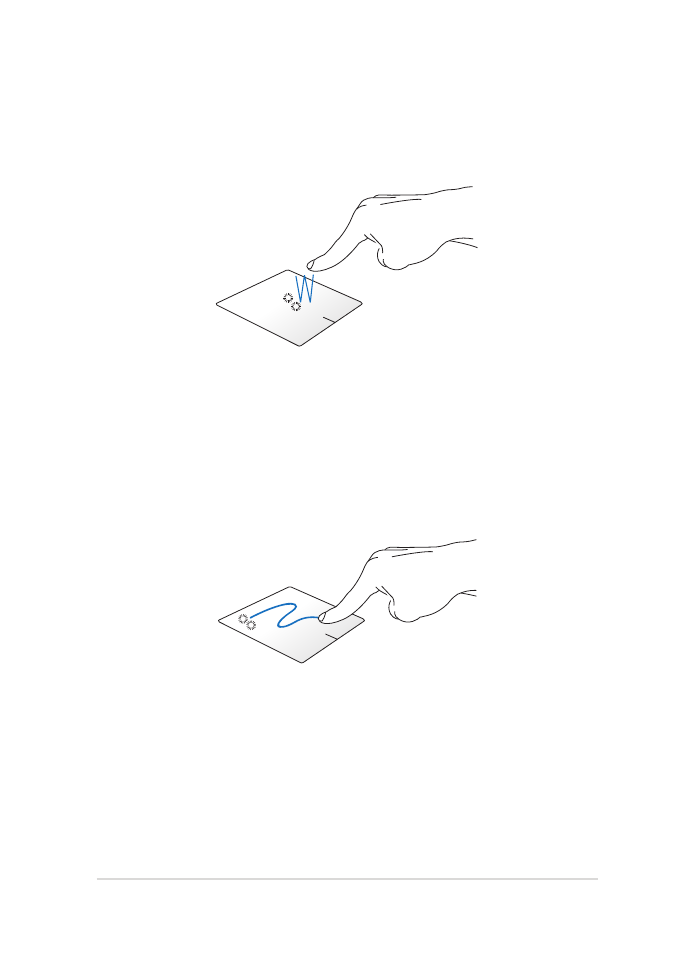
E-priručnik za notebook računar
31
Pokreti s jednim prstom
Tapnuti/dvaput tapnuti
•
Na Start ekranu, tapnite aplikaciju da biste je pokrenuli.
•
U Desktop režimu, dvaput tapnite stavku da biste je pokrenuli.
Prevuci i otpusti
Dvaput tapnite na stavku, zatim prevucite istim prstom bez njegovog
podizanja sa tačpeda. Da biste otpustili stavku na novu lokaciju,
podignite prst sa tačpeda.
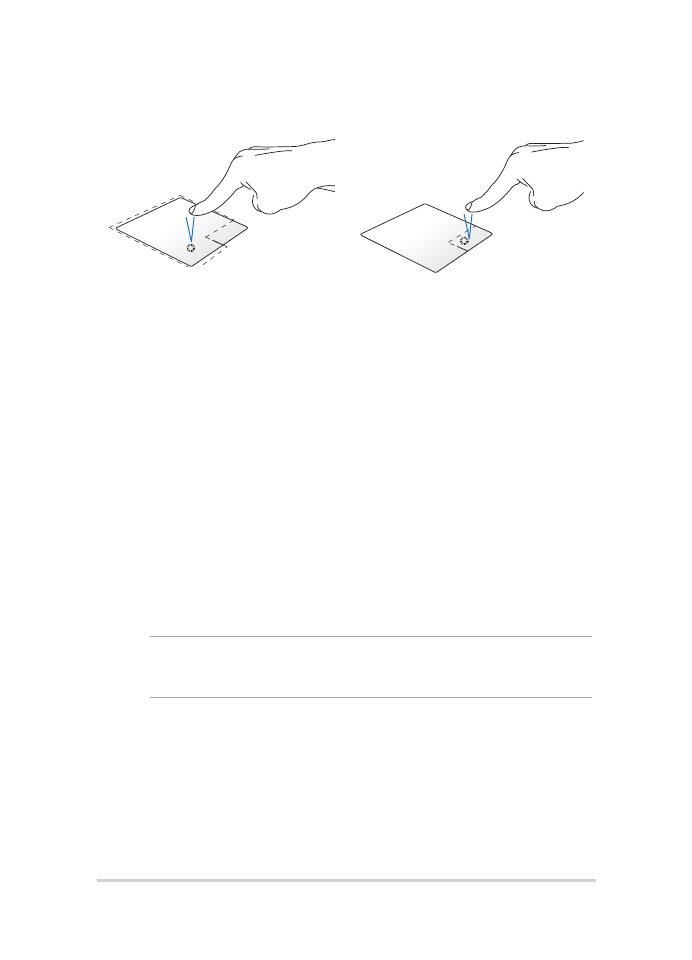
32
E-priručnik za notebook računar
Levi klik
Desni klik
•
Na početnom ekranu,
kliknite na aplikaciju da biste
je pokrenuli.
•
U režimu prikaza radne
površine, dvaput kliknite
na aplikaciju da biste je
pokrenuli.
•
Na početnom ekranu,
kliknite na aplikaciju da biste
je izabrali i pokrenuli traku sa
postavkama. Takođe možete
da pritisnete ovo dugme
da biste pokranuli traku All
Apps (Sve aplikacije).
•
U režimu prikaza radne
površine, koristite ovo
dugme da biste otvorili meni
koji se dobija desnim klikom
miša.
NAPOMENA: Područja unutar tačkaste linije predstavljaju lokacije levog
i desnog tastera miša na tačpedu.
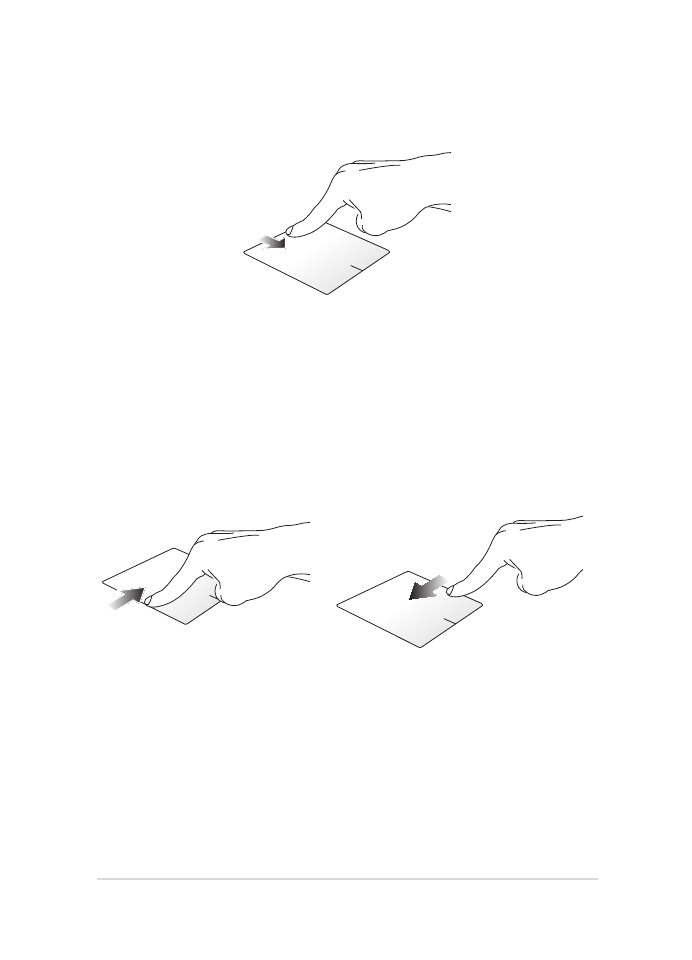
E-priručnik za notebook računar
33
Prevlačenje sa gornje ivice
•
Na Start ekranu prevucite sa gornje ivice da biste pokrenuli traku
All apps (sve aplikacije).
•
U aplikaciji koja se izvodi, prevucite sa gornje ivice da biste
pogledali njen meni.
Prevlačenje duž leve ivice
Prevlačenje duž desne ivice
Prevucite sa leve ivice da biste
promenili redosled aplikacije
koje se izvode.
Prevucite desnu ivicu da biste otvorili
Charms bar (traku sa dugmadima).
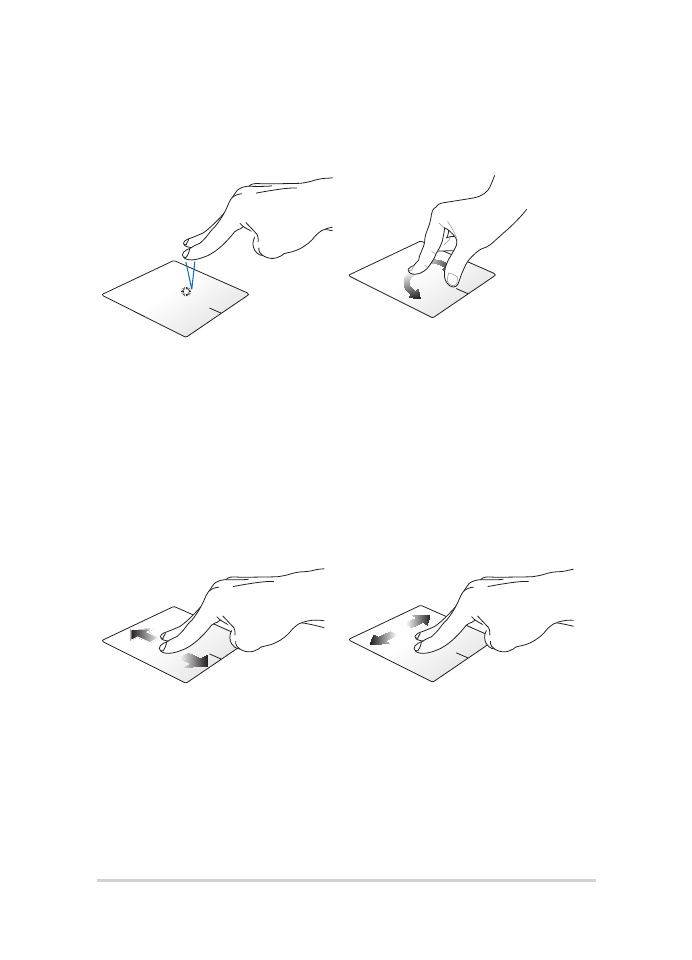
34
E-priručnik za notebook računar
Tapkanje
Rotiraj
Tapnite tačped pomoću dva prsta
da biste simulirali funkciju desnog
klika.
Da biste rotirali sliku, stavite dva
prsta na tačped i zatim okrećite
jedan prst u smeru kretanja kazaljki
na satu ili u suprotnom smeru,
dok drugi prst za to vreme ostaje
nepomičan.
Pomeranje sa dva prsta
(gore/dole)
Pomeranje sa dva prsta
(levo/desno)
Prevucite dva prsta da biste
pomerali nagore ili nadole.
Prevucite dva prsta da biste
pomerali nalevo ili nadesno.
Pokreti sa dva prsta
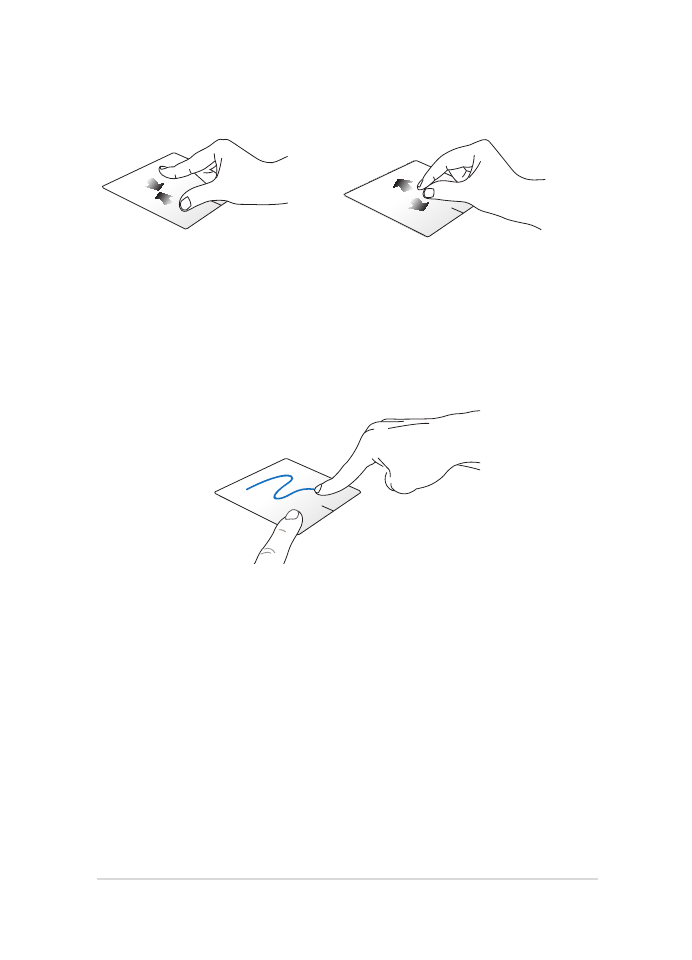
E-priručnik za notebook računar
35
Udaljivanje zuma
Približavanje zuma
Sastavite dva prsta na tačpedu.
Raširite dva prsta na tačpedu.
Prevuci i otpusti
Odaberite stavku i zatim pritisnite i držite dugme za levi klik. Pomoću
prsta prevucite niz tačped kako biste prevukli i otpustili stavku na novu
lokaciju.
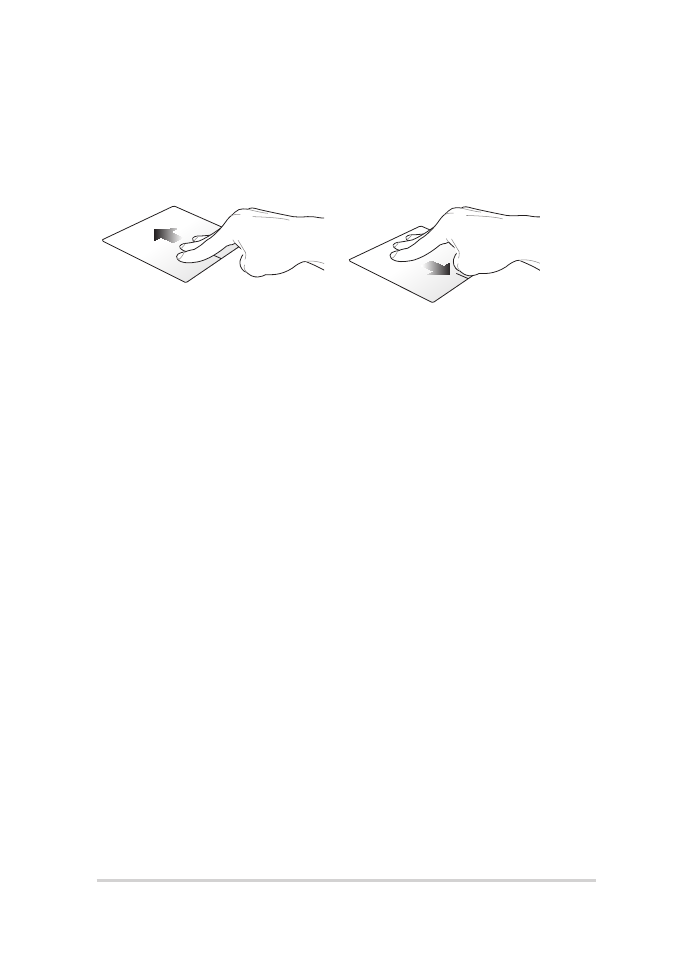
36
E-priručnik za notebook računar
Potezi pomoću tri prsta
Prevlačenje nagore
Prevlačenje nadole
Prevucite tri prsta nagore radi
prikaza svih pokrenutih aplikacija.
Prevucite tri prsta nadole radi
prikaza radne površine.
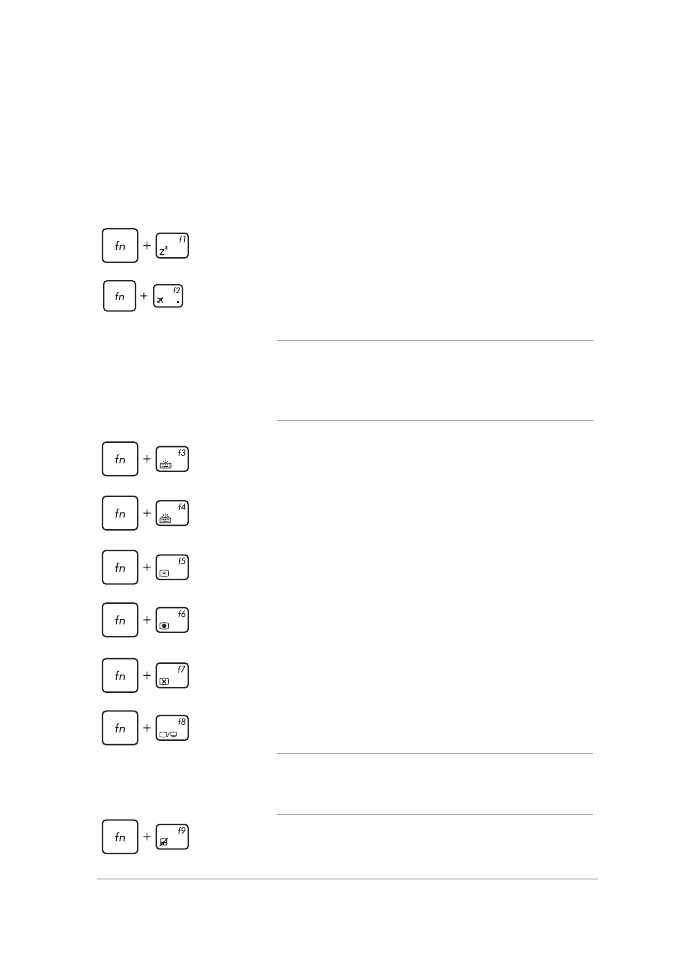
E-priručnik za notebook računar
37
Funkcijski tasteri
Funkcijski tasteri na tastaturi notebook računara mogu da pokreću
sledeće komande: